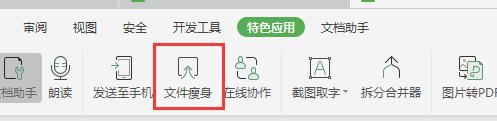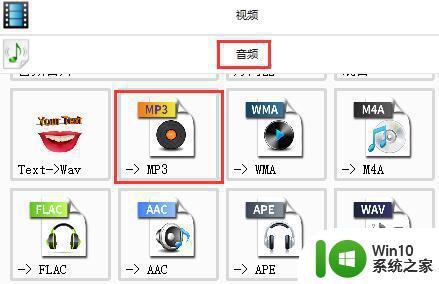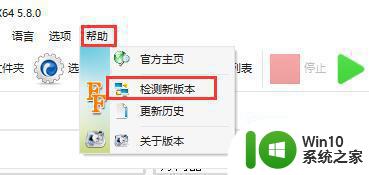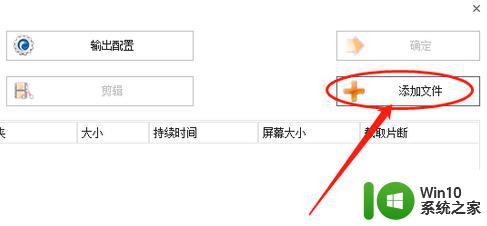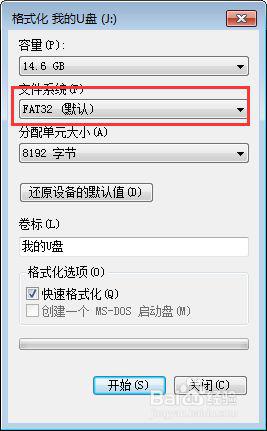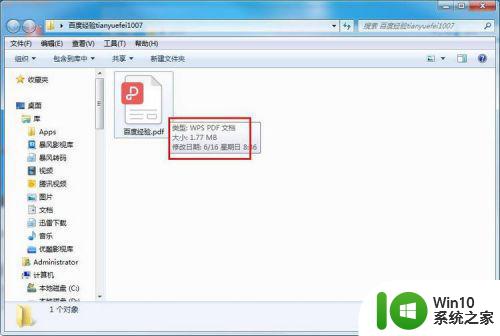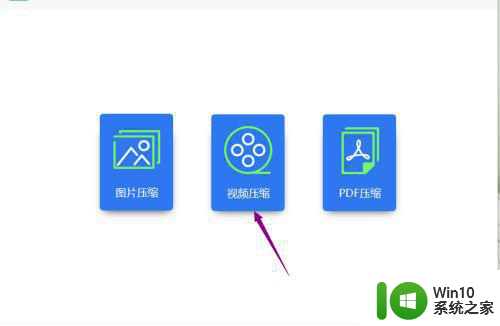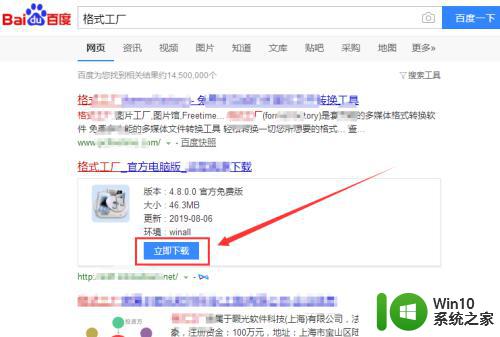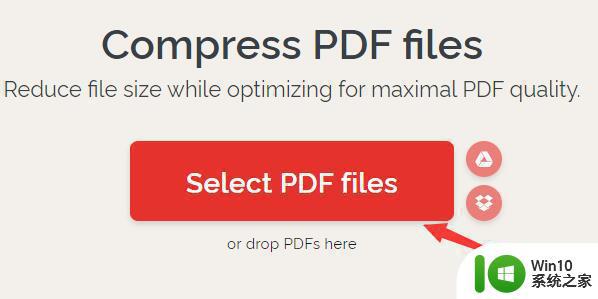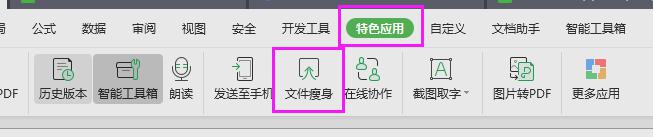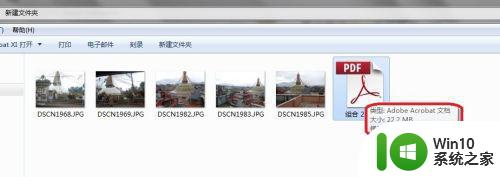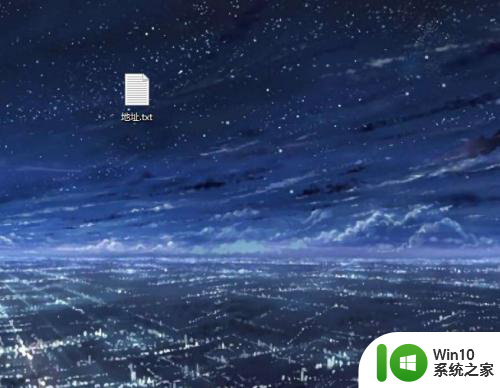格式工厂压缩视频大小的步骤 格式工厂怎么压缩视频大小
更新时间:2023-02-03 17:39:14作者:cblsl
很多人在拍摄好视频之后,可能觉得视频太大了,这样要传输或者上传的时候就比较麻烦,其实可以借助格式工厂这款软件来压缩视频大小,那么格式工厂压缩视频大小的步骤呢?有需要的小伙伴们可以跟着小编一起来学习一下格式工厂怎么压缩视频大小。
具体步骤如下:
1、首先我们进入格式工厂,选择我们的视频格式。
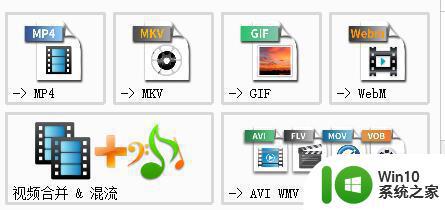
2、进入后点击“添加文件”。
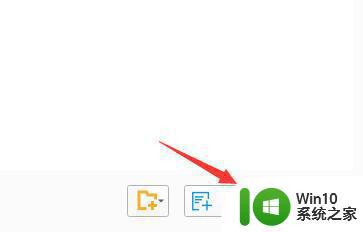
3、接着找到我们想要压缩的视频,点击“打开”。
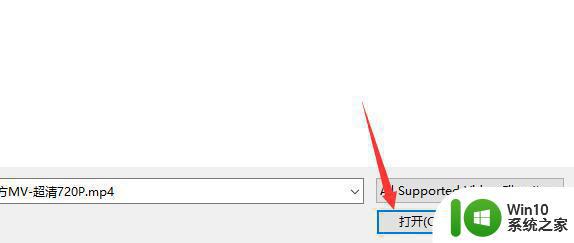
4、打开后可以看到原视频有30M的大小。
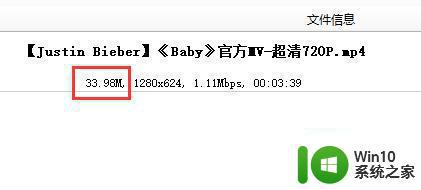
5、然后在左上角点击“最优化的质量和大小”。
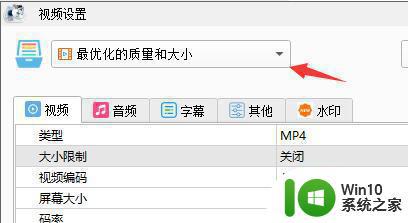
6、将它更改为“自定义”。
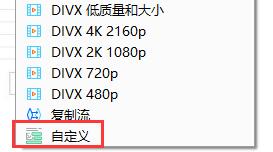
7、接着点击右上角的“输出配置”。
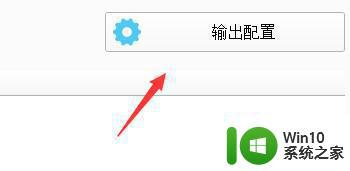
8、在列表中找到“大小限制”,将它更改为我们想要的视频大小。
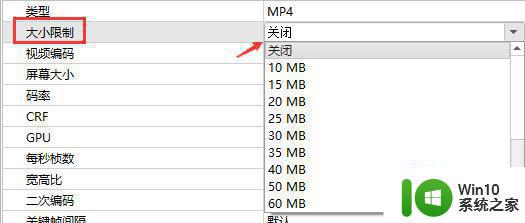
9、设置完成后点击“确定”。
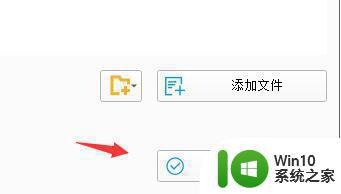
10、回到主界面后,点击“开始”。
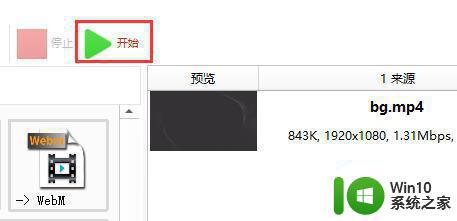
11、等待输出完成,就会发现我们的视频被压缩到了14M的大小。
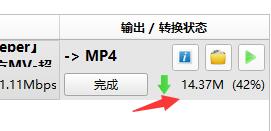
关于格式工厂如何压缩视频大小的详细方法就给大家介绍到这里了,如果你有需要的话,那就学习上面的方法来进行操作就可以了。